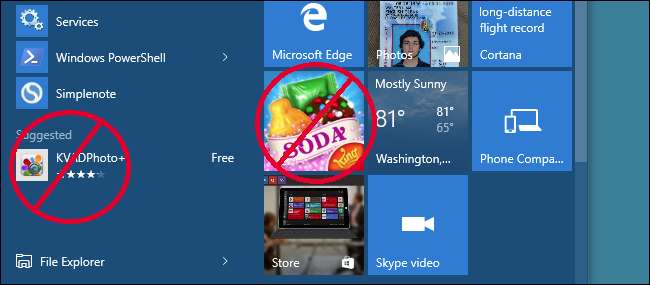
Windows 10 automaticky nainstaluje aplikace jako Candy Crush Soda Saga a FarmVille 2. Při prvním přihlášení také zobrazí více „Navrhovaných aplikací“ z obchodu, a to jak na levé straně nabídky Start, tak na pravé straně jako živé dlaždice. Můžete je deaktivovat a vyčistit nabídku Start.
Jak zakázat navrhované aplikace
PŘÍBUZNÝ: Jak zakázat veškerou vestavěnou reklamu systému Windows 10
„Navrhované aplikace“, které se občas objevují v nabídce Start, lze deaktivovat v aplikaci Nastavení systému Windows 10. Chcete-li tuto možnost najít, přejděte do Nastavení> Personalizace> Spustit. Zde deaktivujte možnost „Občas zobrazit návrhy v nabídce Start“.
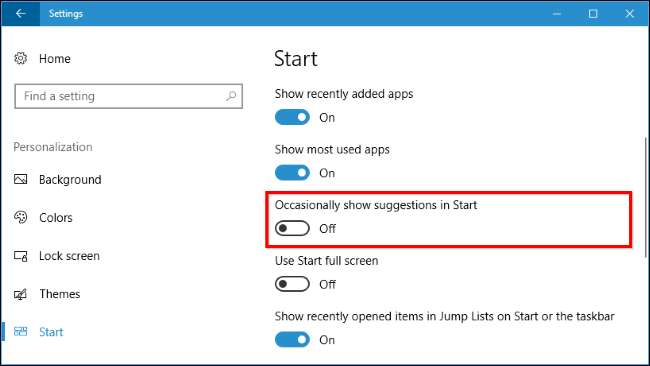
To je jeden z mnoha možnosti deaktivace reklamy ve Windows 10 které jsou roztroušeny po celé aplikaci Nastavení.
Jak odebrat nainstalované aplikace a dlaždice
Výše uvedená funkce zakáže zobrazování nových návrhů, ale ve vašem systému zůstanou všechny aplikace, které systém Windows automaticky nainstaloval nebo připnul - například Candy Crush Soda Saga. Chcete-li se jich zbavit, budete je muset ručně odinstalovat.
Chcete-li se těchto aplikací zbavit, jednoduše otevřete nabídku Start, klikněte pravým tlačítkem na jejich dlaždice a vyberte možnost „Odinstalovat“. Aplikace bude z vašeho systému okamžitě odstraněna. V některých případech mohou být dlaždice navrhovaných aplikací pouze připnuty a aplikace ještě nemusí být nainstalována. Pokud se vám možnost „Odinstalovat“ nezobrazí, jednoduše místo toho klikněte na „Odepnout od začátku“.
Můžete také procházet úplný seznam nainstalovaných aplikací a odinstalovat všechny aplikace, které nechcete.
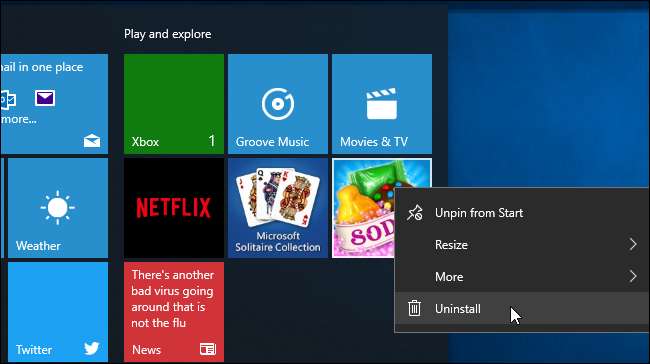
Jak zakázat prostředí Microsoft Consumer Experience v systému Windows 10 Enterprise
PŘÍBUZNÝ: 10 funkcí dostupných pouze ve Windows 10 Enterprise (a Education)
Technicky jsou tyto aplikace a návrhy nainstalovány jako součást „Microsoft Consumer Experience“, který byl představen v Aktualizace z listopadu 2015 . Bohužel, i když existuje způsob, jak zakázat funkci Microsoft Consumer Experience, je tato možnost k dispozici pouze pro Windows 10 Enterprise a vzdělávání uživatelé začínající na Aktualizace výročí .
Pokud máte edici Windows pro podniky nebo vzdělávání, můžete tuto funkci deaktivovat v
Zásady skupiny
. Chcete-li otevřít Editor místních zásad skupiny, který umožňuje změnit zásady pro váš aktuální systém, stiskněte Windows + R a zadejte „
gpedit.msc
“A stiskněte klávesu Enter.
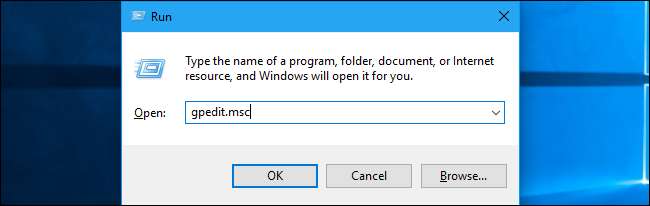
Tato možnost se nachází v části Konfigurace počítače> Šablony pro správu> Součásti systému Windows> Cloudový obsah. Zde povolte zásadu „Vypnout zkušenosti zákazníků společnosti Microsoft“. Po provedení této změny se budete muset odhlásit a znovu se přihlásit.
Organizace mohou tuto zásadu použít na jakékoli počítače, na kterých běží edice Enterprise nebo Education systému Windows 10 v jejich síti, a zabránit tak těmto počítačům ve stahování a navrhování aplikací, jako je Candy Crush, jejich uživatelům.
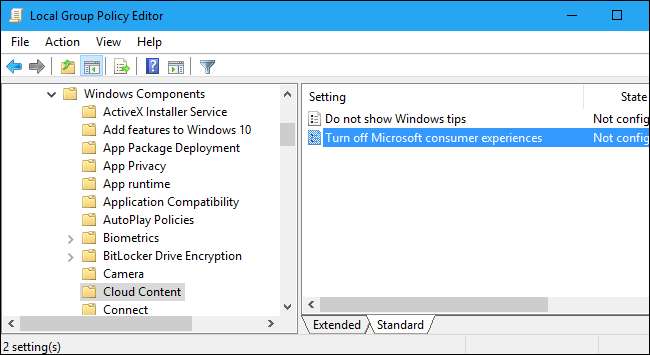
Bylo by hezké, kdyby společnost Microsoft nabídla větší kontrolu nad tím, zda jsou tyto aplikace automaticky instalovány na vaše počítače, ale pravděpodobně nebudou. Dobrou zprávou je, že je lze odstranit a pro váš uživatelský účet se v konkrétním počítači nevrátí
Pokud se přihlásíte pomocí nového uživatelského účtu, aplikace se vrátí - ale pouze pro tento uživatelský účet. A když se přihlásíte na novém počítači, aplikace se na tomto počítači objeví. Jediným způsobem, jak tomu zabránit, je použití nastavení zásad skupiny, ale výhody mohou využívat pouze uživatelé Windows 10 Enterprise a Education.






